So installieren Sie Windows 8.1 Update 1
Aktualisiert Marsch 2023: Erhalten Sie keine Fehlermeldungen mehr und verlangsamen Sie Ihr System mit unserem Optimierungstool. Holen Sie es sich jetzt unter - > diesem Link
- Downloaden und installieren Sie das Reparaturtool hier.
- Lassen Sie Ihren Computer scannen.
- Das Tool wird dann deinen Computer reparieren.
Mit Windows 8.1 Update 1 versucht Microsoft, die Fehler zu beheben, die es bei der Entwicklung von Windows 8 begangen hat. Microsoft hat das Startmenü mit Windows 8.1 Update jedoch nicht erneut eingeführt und wird es mit in zurückbringen Ein neues Update später in diesem Jahr, das neu veröffentlichte Hauptupdate für Windows 8.1, verbessert das Desktop-Erlebnis in vielerlei Hinsicht.
Ab sofort ist das Windows 8.1-Update offiziell für MSDN- und TechNet-Abonnenten verfügbar. Alle anderen können das Update jetzt auch direkt von Microsoft-Servern herunterladen, ohne bis zum 8. April warten zu müssen Unsere Anleitung zum Herunterladen von Windows 8.1 Update jetzt.
In diesem Handbuch zeigen wir Ihnen, wie Sie diese Updates ordnungsgemäß installieren und Ihren Windows 8.1-Computer auf Windows 8.1 Update aktualisieren.
HINWEIS: Obwohl es möglich ist, alle installierten Updates über die Systemsteuerung zu deinstallieren, empfehlen wir dringend, einen Wiederherstellungspunkt zu erstellen, bevor Sie fortfahren, damit Sie Änderungen problemlos rückgängig machen können, falls etwas schief geht.
Wichtige Hinweise:
Mit diesem Tool können Sie PC-Problemen vorbeugen und sich beispielsweise vor Dateiverlust und Malware schützen. Außerdem ist es eine großartige Möglichkeit, Ihren Computer für maximale Leistung zu optimieren. Das Programm behebt häufige Fehler, die auf Windows-Systemen auftreten können, mit Leichtigkeit - Sie brauchen keine stundenlange Fehlersuche, wenn Sie die perfekte Lösung zur Hand haben:
- Schritt 1: Laden Sie das PC Repair & Optimizer Tool herunter (Windows 11, 10, 8, 7, XP, Vista - Microsoft Gold-zertifiziert).
- Schritt 2: Klicken Sie auf "Scan starten", um Probleme in der Windows-Registrierung zu finden, die zu PC-Problemen führen könnten.
- Schritt 3: Klicken Sie auf "Alles reparieren", um alle Probleme zu beheben.
Installieren des Windows 8.1-Updates
Schritt 1: Wenn Sie ein TechNet- oder MSDN-Abonnement haben, besuchen Sie MSDN oder TechNet und laden Sie die Windows 8.1 Update-Zip-Datei herunter. Stellen Sie sicher, dass Sie die richtige Version herunterladen, da sowohl für 32-Bit- als auch für 64-Bit-Versionen separate Downloads verfügbar sind.
Wenn Sie kein TechNet- oder MSDN-Abonnement haben, lesen Sie bitte unsere Anleitung zum Herunterladen von Windows 8.1-Updates, um alle Updates herunterzuladen.
Schritt 2: Wenn Sie Windows 8.1 Update von MSDN oder TechNet heruntergeladen haben, sollten Sie jetzt über eine ZIP-Datei verfügen. Extrahieren Sie die Zip-Datei in einen neuen Ordner, um alle sechs Updates anzuzeigen.
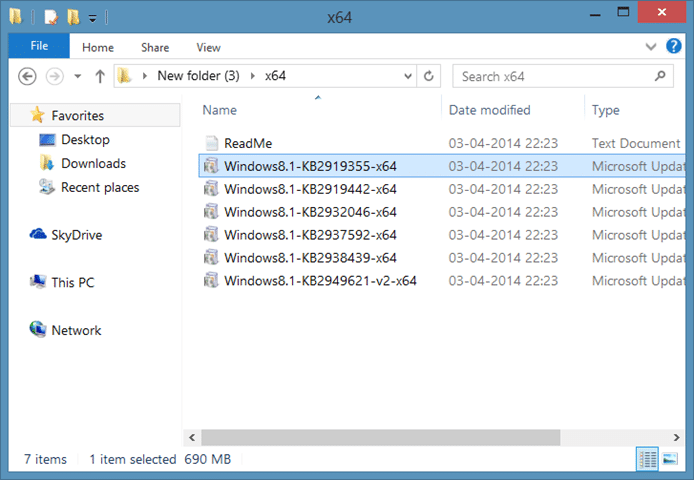
Schritt 3: Wenn Sie von Microsoft-Servern (ohne MSDN oder TechNet) heruntergeladen haben, sollten Sie jetzt über insgesamt sechs Aktualisierungsdateien verfügen. Der nächste Schritt besteht darin, alle heruntergeladenen Updates einzeln zu installieren.
Schritt 4: Microsoft empfiehlt, die Updates in der folgenden Reihenfolge zu installieren:
1. KB2919442
2. KB2919355
3. KB2932046
4. KB2937592
5. KB2938439
6. KB2949621
Doppelklicken Sie auf ein Update, klicken Sie auf die Schaltfläche Öffnen, wenn das Dialogfeld Sicherheitswarnung angezeigt wird, und klicken Sie schließlich auf die Schaltfläche Ja, wenn ‚Möchten Sie das folgende Windows-Softwareupdate installieren?‘ angezeigt wird. um mit der Installation des ausgewählten Updates zu beginnen.
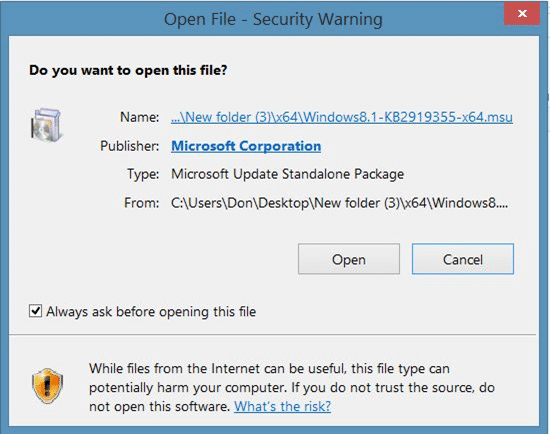
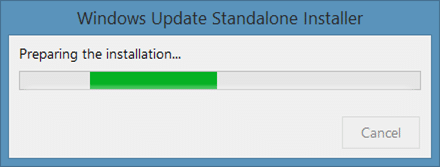
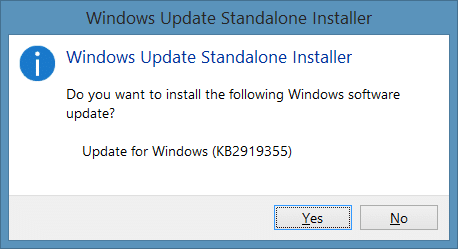
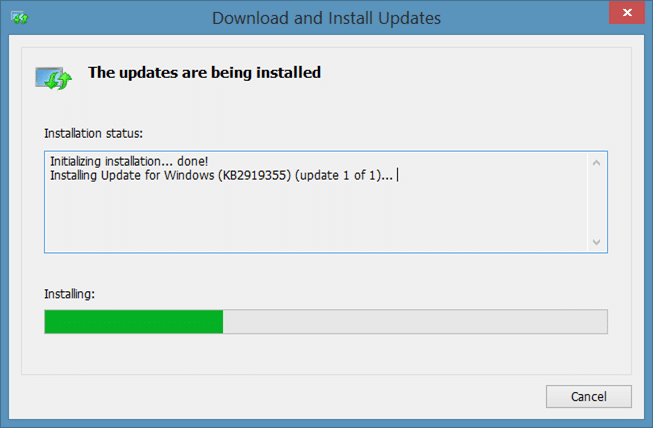
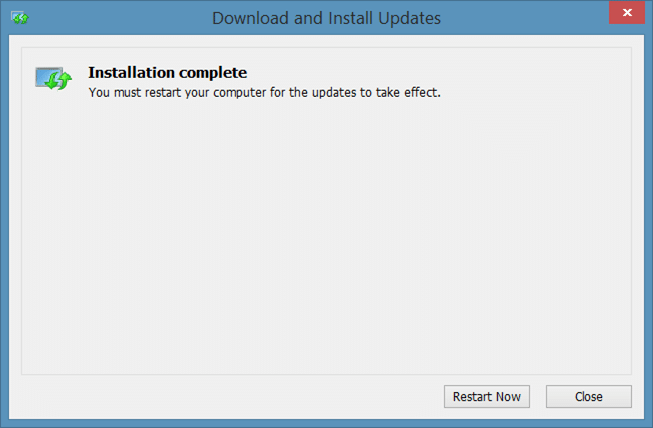
Schritt 5: Nach der Installation des Updates werden die Optionen ‚Jetzt neu starten‘ und ‚Schließen‘ angezeigt. Sie können Ihren PC entweder nach der Installation jedes Updates neu starten oder den PC nach der Installation des endgültigen Updates installieren. Sobald alle Updates installiert sind, starten Sie einfach Ihren PC neu, um die Installation der Updates abzuschließen und die neuen Funktionen zu erkunden, die mit Windows 8.1 Update eingeführt wurden.

